9個必須知道的技巧將照片從iPhone傳輸到計算機
擁有iPhone,每個人都以其出色的圖像質量發誓。但是,隨著收藏品日益增長,您將失去iPhone上的可用空間,這可能會迫使您的iPhone奇怪地運行。就此而言,將照片從iPhone傳輸到PC非常重要。如果您想安全備份iPhone照片或在更大的屏幕上查看,還需要將照片從iPhone導入PC。
第1部分:使用USB線將任何照片從iPhone導入PC(Windows 10/8/7 / Vista / XP)
雖然您可以將圖片從iPhone導入到PC,但是存在照片類型限制和操作系統障礙,這使得轉移不是很好的體驗。為了避免這種情況并保持圖像質量,dr.fone -Transfer是您的最佳選擇。

dr.fone - 轉移(iOS)
將圖片從iPhone更快速地傳輸到PC
- 不僅可以將圖片從iPhone傳輸到PC,還可以從iPhone傳輸到Android。
- 在iOS和計算機之間以及之間傳輸短信,聯系人,音樂等
- 可以使用此軟件導入,管理和導出應用程序和媒體文件。
- 完全兼容所有iPhone型號和所有Windows / Mac版本。
讓我們看一下如何將照片從iPhone傳輸到計算機的詳細指南:
步驟1:安裝dr.fone - 在PC上傳輸并啟動它,然后點擊“傳輸”選項卡。

第2步:現在,使用閃電線連接iPhone并點擊iPhone上的“信任”按鈕。
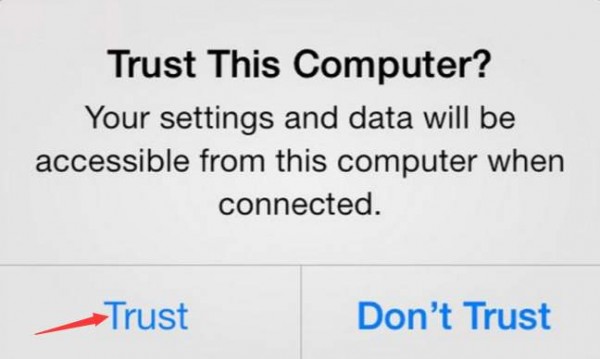
第3步:在程序窗口中,點擊“照片”標簽,預覽屏幕上可用的數據。

步驟4:您可以從左側面板中選擇特定的文件夾/相冊,也可以選擇要從iPhone傳輸到PC的所需照片。
步驟5:選擇照片后,點擊“導出”按鈕,然后從下拉菜單中選擇“導出到PC”。

按照屏幕上的說明將照片傳輸到PC。然后,您可以通過計算機在目標文件夾中查看它們。
觀看視頻,了解如何將照片從iPhone傳輸到PC。
您知道嗎:如何將HEIC照片從iPhone傳輸到PC?
高效圖像容器(HEIC)圖像是HEIF照片格式的容器。此功能由Apple在iOS 11/12和macOS High Sierra上提供。這些照片可能無法在Windows和Android等其他平臺上正常打開(HEIC最大的缺點之一)。
但是如何將HEIC圖片從iPhone下載到電腦呢?
在大多數情況下,當您通過調整iPhone設置將HEIC圖像傳輸到PC時,可以將HEIC圖像保存到JPG:設置>照片>格式>自動。但是這種方式會禁用你的iPhone拍攝HEIC照片(照片格式占用的空間更少,定義比JPG更高)。
使用dr.fone - Transfer,您無需調整iPhone設置,您可以輕松地將照片從iPhone傳輸到PC或Android設備,因為它會自動將HEIC圖像轉換為JPG格式。
第2部分:使用Windows服務將相機從iPhone轉移到PC
有多種Windows服務可以將圖片從iPhone下載到計算機。但是,所有服務僅轉移iPhone相機膠卷照片。要轉移其他照片,您需要轉向dr.fone等專用程序 - 轉移。
- 2.1使用Windows照片將照片從iPhone傳輸到PC(Windows 10)
- 2.2使用Windows AutoPlay將照片從iPhone傳輸到PC(Windows 7/8)
- 2.3使用Windows資源管理器將照片從iPhone傳輸到PC
2.1使用Windows照片將照片從iPhone傳輸到PC(Windows 10)
與Windows和Windows 8類似,Windows 10支持將照片從iPhone相機膠卷照片傳輸到PC。以下是步驟:
- 將iTunes更新到計算機上的最新版本,然后使用閃電線連接iPhone。
- 現在,在Windows 10 PC上啟動照片應用程序,然后點擊右上角的“導入”。
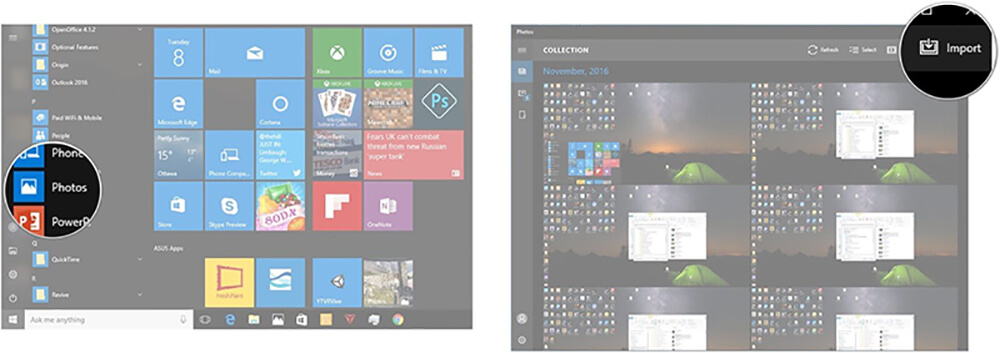
- 在計算機上選擇您喜歡的照片,然后點按“繼續”按鈕。這是如何將照片從iPhone導入到Windows 10 PC。
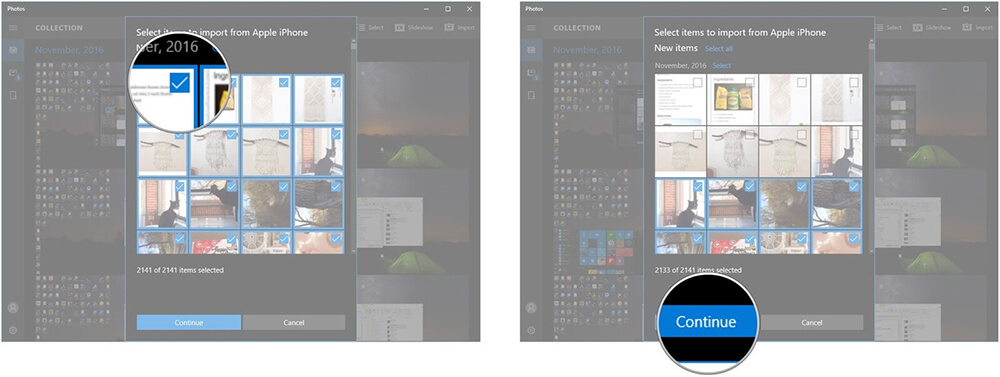
2.2使用Windows AutoPlay將照片從iPhone傳輸到PC(Windows 7/8)
當您關注如何將圖片從iPhone導入到PC時,Windows自動播放功能可以派上用場。它會自動運行插入計算機CD / DVD驅動器的DVD或CD。您需要啟用自動播放,以便DVD / CD驅動器可以自行運行。同樣,當您將iPhone連接到PC時,它將自動播放設備存儲。雖然此功能在計算機中預先啟用,但您也可以禁用它。
如何使用Windows AutoPlay傳輸Windows 7 PC的照片
- 使用Windows 7通過USB連接iPhone連接當自動播放彈出窗口時,點擊“使用Windows導入圖片和視頻”選項。
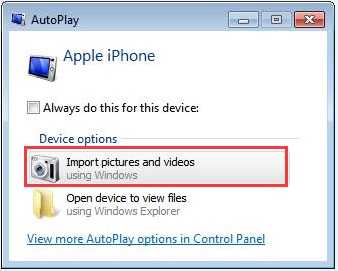
- 現在,您需要點擊以下窗口中的“導入設置”鏈接。通過點擊“導入到”的“瀏覽”按鈕來定義目標文件夾。
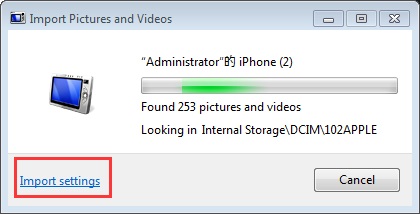
- 在“確定”按鈕后面選擇一個標簽。按“導入”按鈕。
注意: 有時AutoPlay不會自行啟動。在這種情況下嘗試斷開并重新連接iPhone。
如何使用Windows AutoPlay傳輸Windows 8的照片
以下是了解如何使用Windows 8上的AutoPlay從iPhone到PC獲取圖片的指南 -
- 在Windows 8 PC上,通過USB電纜連接iPhone。一旦計算機檢測到您的iPhone,您需要信任計算機才能繼續。
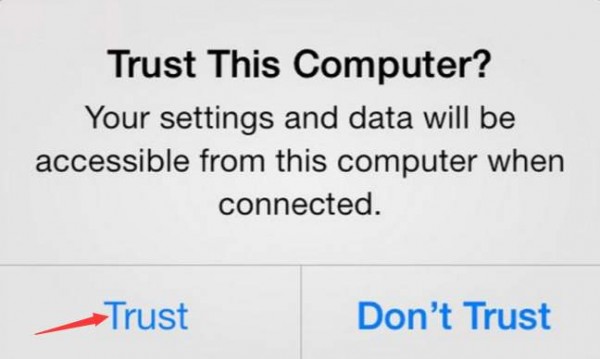
- 單擊“此PC”,然后右鍵單擊iPhone,然后單擊“導入圖片和視頻”。
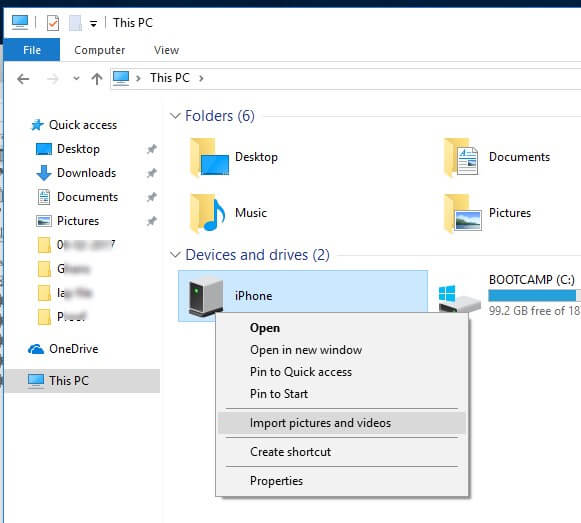
- 對于首次圖像導入,請選擇“查看,組織和將項目分組到導入”。對于以后從iPhone導出照片的事件,請點按“立即導入所有新項目”。
- 點擊“更多選項”鏈接,選擇iPhone視頻和照片的目標文件夾。按“確定”按鈕,然后按“下一步”。
- 從iPhone中選擇所需的照片,然后點擊“導入”按鈕。
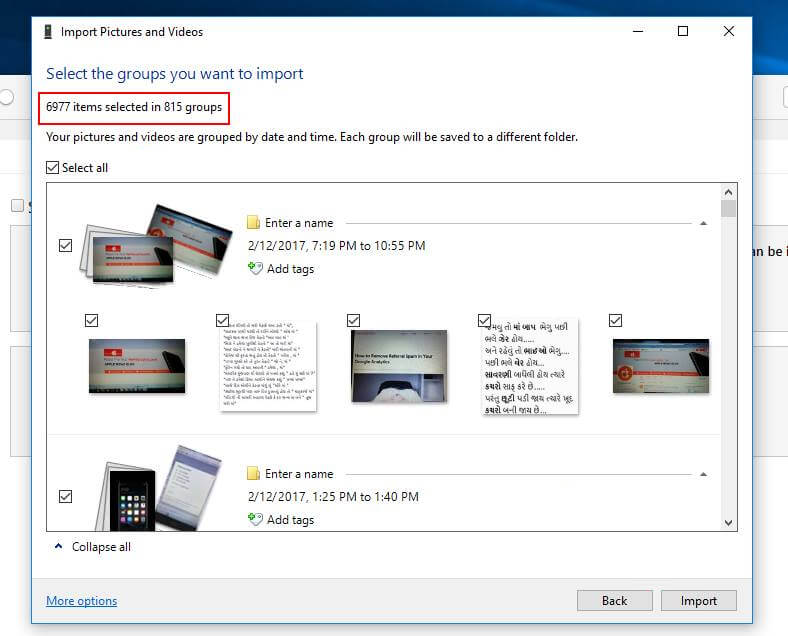
2.3使用Windows資源管理器將照片從iPhone傳輸到PC
Windows系統將您的iPhone視為文件系統或數碼相機。因此,您可以將照片從iPhone導入/下載到PC。它僅導入您的PC上沒有明確排列的相機膠卷照片。您可以學習如何從iPhone下載照片到計算機,以便使用Windows資源管理器輕松完成工作。
以下是使用Windows資源管理器將照片從iPhone移動到計算機的方法
- 首先,使用閃電線將iPhone連接到Windows PC。啟動“我的電腦”,在“便攜式設備”下找到您的iPhone。
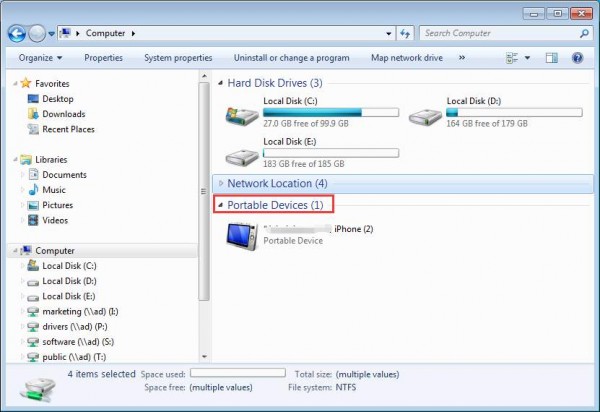
- 雙擊iPhone圖標并找到“內部存儲”。雙擊打開“內部存儲”。
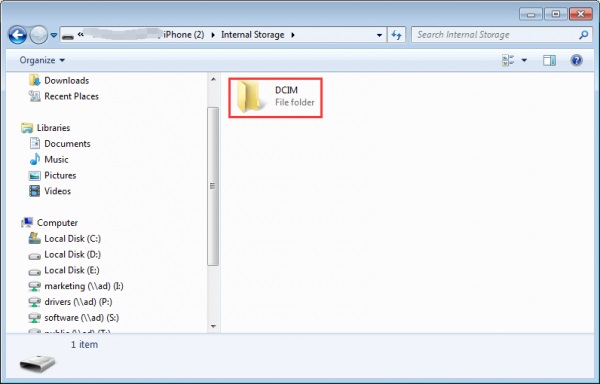
- 在“內部存儲”下找到“DCIM”文件夾(“相機膠卷”文件夾)并將其打開。打開任何文件夾以檢查所需的照片,然后在選擇Windows PC上的首選文件夾后復制粘貼它們。
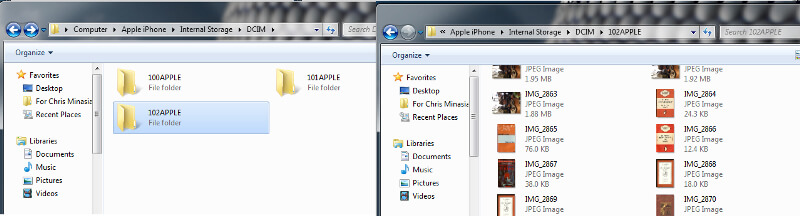
第3部分:無線傳輸照片從iPhone到PC
- 3.1使用Google相冊將iPhone照片傳輸到PC
- 3.2使用Dropbox將iPhone照片傳輸到PC
- 3.3使用iCloud Photo Library將iPhone照片傳輸到PC
- 3.4使用OneDrive將iPhone照片傳輸到PC
3.1使用Google相冊將iPhone照片傳輸到PC
如果您打算將iPhone照片傳輸到計算機,則需要知道如何將照片從iPhone上傳到Google照片。您可以打開自動同步選項,稍后通過下載將圖片從iPhone輕松傳輸到計算機。您可以無限制地存儲1600萬像素以下的圖片。
以下是如何使用Google照片手動將圖片從iPhone下載到PC:
- 在iPhone上安裝Google照片應用后啟動它,然后使用您的Google帳戶登錄。如果您是第一次使用照片,該應用程序將要求獲得訪問照片的權限。按此處的“確定”按鈕。
- 轉到“照片”并從上角點擊3個垂直點。需要選擇“選擇照片”或“創建新相冊”。
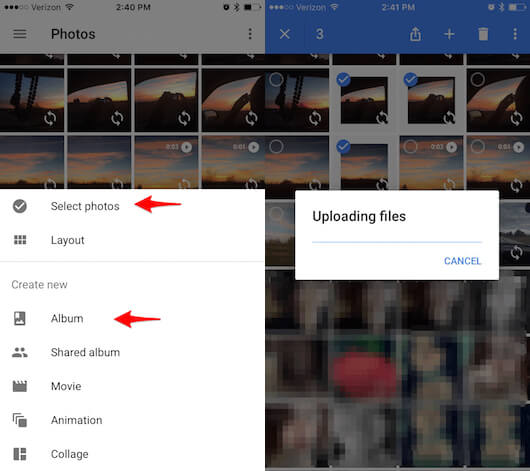
- 選擇照片后,按“完成”以創建和上傳照片。出現提示時重命名相冊。
- 現在,單擊頂部的3個點。選擇“備份”并上傳照片。
- 在PC上登錄“Google相冊”。在這里,您可以選擇所需的照片,然后單擊右上角的3個垂直點,然后點擊“下載”。
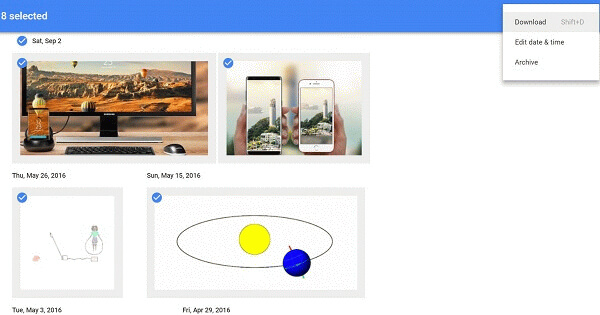
- 照片將保存在計算機上的下載文件夾中。
3.2使用Dropbox將iPhone照片傳輸到PC
要了解如何使用Dropbox將照片從iPhone放到計算機上,您需要完成本節。您可以使用此工具從計算機或iPhone訪問文檔和照片等。
以下是使用Dropbox將照片從iPhone導出到PC的方法:
- 在iPhone上安裝Dropbox iOS并使用現有的Dropbox帳戶登錄(如果有)。
注意: 如果您沒有Dropbox帳戶,請創建一個Dropbox帳戶。
- 選擇“文件”,然后確定目標文件夾。單擊右上角的3個點。選擇“上傳文件”,然后點按“照片”,然后選擇所需的照片。
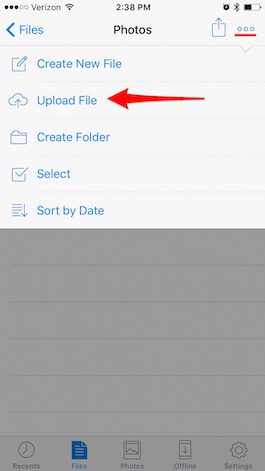
- 在您的PC上,訪問Dropbox或下載Dropbox應用程序,然后登錄。轉到,您最近同步照片的文件夾。
- 打開文件夾并下載您喜歡的照片。
3.3使用iCloud Photo Library將iPhone照片傳輸到PC
您可以使用iCloud Photo Library將照片從iPhone傳輸到計算機,并管理視頻和照片,并將其安全地存儲在iCloud上。它將更新iPad,iPod Touch,iPhone,Mac和其他Apple產品上的照片。您甚至可以使用iCloud將照片從iPhone傳輸到PC。設置iCloud照片庫后,您可以設置自動下載到Windows PC。iCloud For Windows用于完成此過程。
以下是了解如何使用iCloud Photo Library將圖片從iPhone傳輸到計算機的指南:
- 在iPhone上,打開iCloud Photo Library,然后轉到“設置”。
- 點擊“[您的名字]”,然后點擊“iCloud”。瀏覽“照片”并打開“iCloud照片庫”。它會將所有照片存儲在iCloud上。
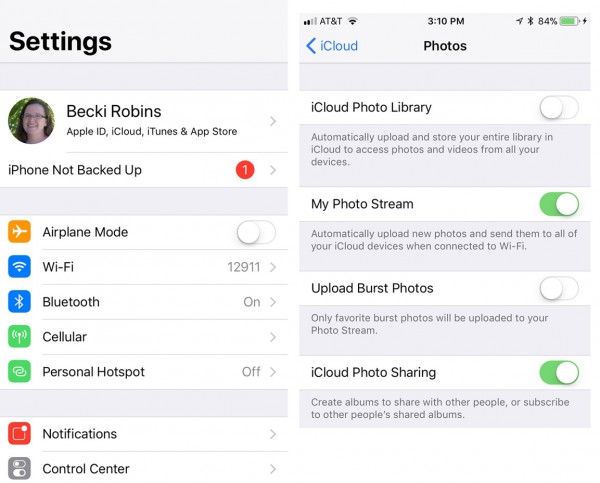
- 從Apple的官方網站下載iCloud For Windows,并在安裝后啟動它。使用您在iPhone上登錄的Apple ID登錄。
- 選中“照片”復選框,然后點按旁邊的“選項”。
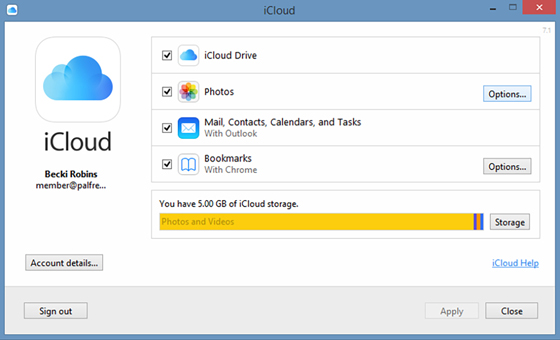
- 選擇“將新照片和視頻下載到我的電腦”以設置自動下載。現在,點擊'完成'和'應用'。在Wi-Fi網絡下,只要iPhone上有新照片,就會保存從iPhone到PC的照片副本。
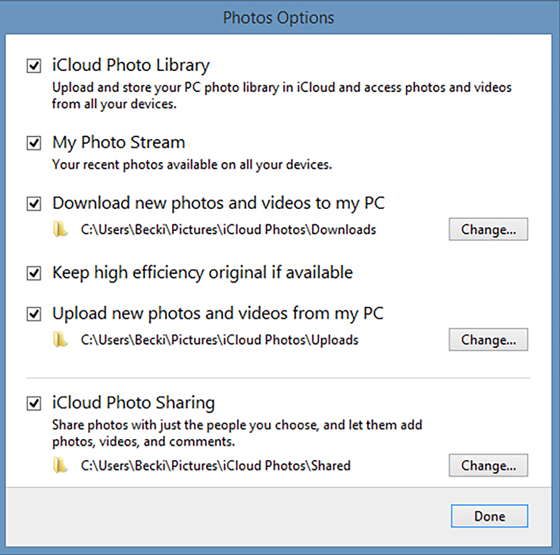
- 您可以在“文件瀏覽器”>“iCloud照片”>“下載”下找到這些照片。要按年下載照片,請選擇“下載照片和視頻”>選擇照片>“下載”。
3.4使用OneDrive將iPhone照片傳輸到PC
您知道如何使用OneDrive將照片從iPhone導入PC嗎?
OneDrive是Microsoft產品,用于跨設備管理和同步文件。您可以將文件上傳到OneDrive,然后將圖片從iPhone復制到PC而不會有太多麻煩。我們在這里給出了從iPhone下載圖片的指南,這樣您就不用擔心了。
以下是有關如何使用OneDrive將照片從iPhone復制到PC的詳細指南:
- 在iPhone上安裝OneDrive應用程序并啟動它。創建OneDrive帳戶并記下憑據。點擊屏幕頂部的“添加”按鈕,創建一個文件夾,拍照或上傳現有文件夾。
- 例如,點按“拍攝照片或視頻”>允許OneDrive訪問相機>“確定”>在OneDrive中保存圖片。

- 點按“上傳”>從iPhone中選擇照片>上傳>“完成”。
- 現在,轉到您的計算機并打開OneDrive站點 >文件夾選項>'下載文件夾'。
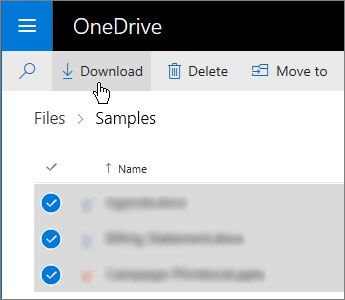
- 從下載的zip文件中,在PC上提取照片。
第4部分:將隱藏的照片從iPhone傳輸到PC
信不信由你。由于以下原因,某些照片可能在您的iPhone中不可見:
- 私人照片設置為隱藏。
- 應用使用的照片無法直接訪問。
如果您擔心隱藏時如何將照片從iPhone下載到PC,最好選擇dr.fone -Recover。它可以掃描所有隱藏的,應用程序,當然還有iPhone存儲中的常見照片,然后從iPhone下載圖片而不會有麻煩。在數據安全性和恢復成功率方面,您可以隨時為dr.fone擔保 - 恢復。不僅是iPhone,它還可以從iTunes和iCloud 獲取照片。

dr.fone - iPhone數據恢復
在iPhone中查找隱藏的照片并傳輸到PC
- 它支持最新的iPhone型號和iOS版本。
- HEIC照片無縫支持。
- 您可以預覽所有隱藏的照片,以決定是否轉移到PC。
- 從計算機上保存iPhone中的照片時,現有數據不會被覆蓋。
- 它還可以恢復丟失數據的破損,越獄,ROM閃存,恢復出廠設置,iOS更新設備的數據。
如何將隱藏的圖片從iPhone傳輸到PC
以下是dr.fone的詳細指南 - 恢復以檢索iPhone照片并將其傳輸到計算機:
步驟1:安裝dr.fone - 在計算機上恢復并啟動它。之后點擊“恢復”標簽。

注意: 確保在此活動之前已更新iTunes并關閉自動同步以防止任何類型的數據丟失,并阻止恢復已刪除的iPhone數據。
步驟2:通過USB連接iPhone后,請相信計算機。當軟件檢測到您的iPhone時,屏幕上會顯示各種數據類型。
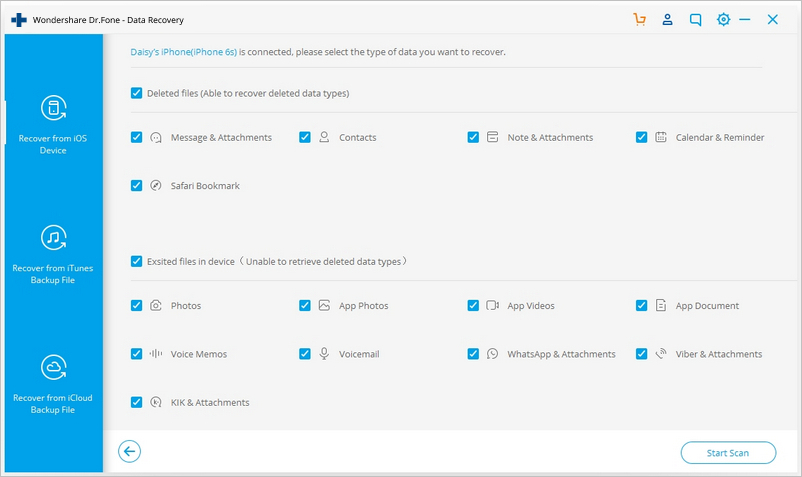
第3步:選擇下部區域中的“照片”和“應用照片”,單擊“開始掃描”按鈕,然后掃描iPhone上隱藏的照片。從預覽中,您可以從左側面板中選擇“照片”或“應用照片”。
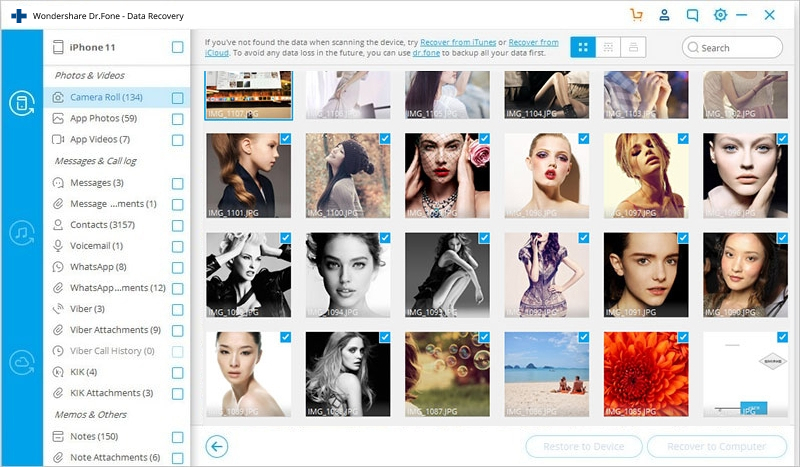
第4步:現在,選擇單張照片后,按“恢復計算機”。
通過上述教程,我們現在已經了解了如何使用dr.fone-Recover將App和隱藏的照片從iPhone傳輸到PC。您甚至可以使用此工具掃描WhatsApp,Kik,WeChat等社交應用中的照片或圖片。
深入了解如何將隱藏的照片從iPhone傳輸到計算機的視頻教程:
結論
從這篇文章中,我們已經知道如何從iPhone下載圖片到PC。現在,您可以根據上述方法選擇最合適的方式。另外,請記住并非所有PC都支持HEIC格式。選擇像dr.fone這樣的工具- Transfer和dr.fone -同時進行HEIC圖像轉換和傳輸的恢復。這將幫助您以無憂無慮的方式節省大量時間。